 windows7 和 centos7双系统并存安装教程
windows7 和 centos7双系统并存安装教程
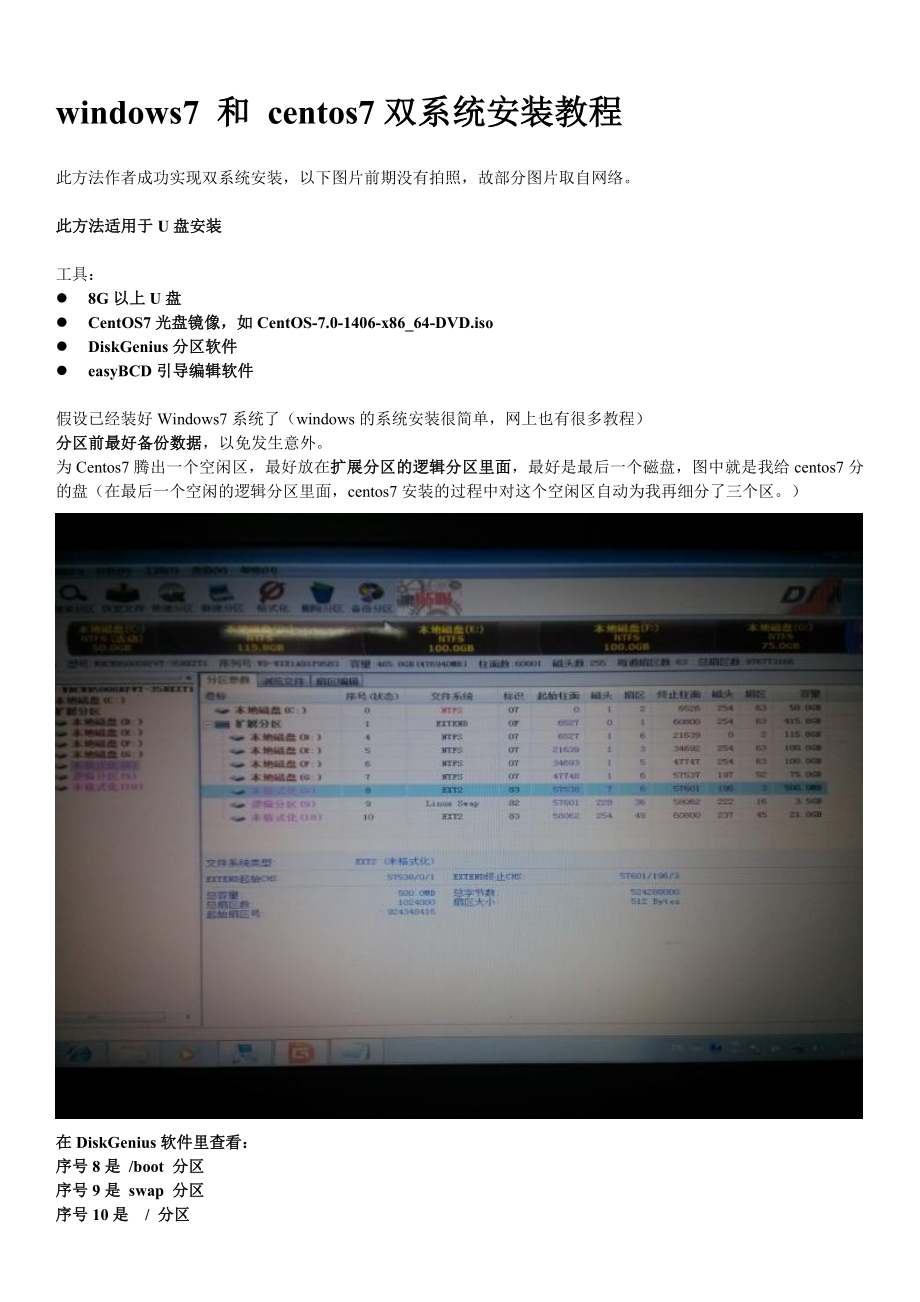


《windows7 和 centos7双系统并存安装教程》由会员分享,可在线阅读,更多相关《windows7 和 centos7双系统并存安装教程(15页珍藏版)》请在装配图网上搜索。
1、windows7 和 centos7双系统安装教程此方法作者成功实现双系统安装,以下图片前期没有拍照,故部分图片取自网络。此方法适用于U盘安装工具:l 8G以上U盘l CentOS7光盘镜像,如CentOS-7.0-1406-x86_64-DVD.isol DiskGenius分区软件l easyBCD引导编辑软件假设已经装好Windows7系统了(windows的系统安装很简单,网上也有很多教程)分区前最好备份数据,以免发生意外。为Centos7腾出一个空闲区,最好放在扩展分区的逻辑分区里面,最好是最后一个磁盘,图中就是我给centos7分的盘(在最后一个空闲的逻辑分区里面,centos7安
2、装的过程中对这个空闲区自动为我再细分了三个区。)在DiskGenius软件里查看:序号8是 /boot 分区序号9是 swap 分区序号10是 / 分区记住这几个序号。1、 将centos7刻录到U盘中2、 插入U盘,重启电脑,进入bios,设置从U盘启动3、进入CentOS的安装界面了,如下图:注意:这里,网上很多教程,出现如下界面,但是我实际装时,并不是这样(虚拟机中确实如下图):4、光标选择第一个选项,“Install CentOS 7”,按照提示然后按“e”或者“tab”,具体看界面的提示。进入启动参数配置的修改。 将 vmlinuz initrd=initrd.img inst.st
3、age2=hd:LABEL=CentOSx207x20x86_64 quiet改为 vmlinuz initrd=initrd.img inst.stage2=hd:/dev/sdb4 quiet,这里sdb4为U盘所在分区,也可能是sdb1 ,可根据实际情况修改(我自己的情况就是sdb4)5、修改后,按Ctrl+x执行修改,正常情况下,将进入安装界面,如下图:选择想要安装的语言,点继续,如下图:时区的选择如果你安装的是英文版,需要将时区改为上海键盘英文键盘和中文键盘布局是一样的!语言支持可同时选择支持多种语言安装源(可以默认不动)程序将自动选择,进入可以手动制定,还可以直接指定为网络位置!软
4、件选择(注意)进入后,可以看到有多个选项,根据需要选择,如下图:注意:默认为最小安装,安装后是没有界面的哦!安装位置(重要)这里我没有截图,下图来自网络,与实际有些不同1、本地标准磁盘项中,应该为 本地磁盘 和 U盘 ,选择本地硬盘2、其他存储选项中,选择 我要配置分区3、注意: 最下面的 完整磁盘摘要以及引导程序,打开,选择不添加引导(等安装完成centos7后,再解决引导问题),不知道是我这里的问题还是共性问题,先选择 安装引导 下一步将出错!,最后点击完成,进入如下界面注意:这里的分区最好选择 为标准分区。因为:在用grub引导时,无法挂载LVMPV分区,根本不识别! 我用手动创建分区,
5、第一个区自动分配为2MB,无论怎么设置都是,好是奇怪,所以我选择了自动创建(“点这里自动创建他们”)以下是网上说手动创建分区的截图和介绍:-1、点击 + 号,分别添加 swap和 /两个分区大小 : swap 一般为内存的两倍根分区 “ / ” 为剩余的所有空间这步需要格外注意:在选择自动创建分区时,分区信息将不能在更新,(这可能是我自己的问题,等待大家测试)点完成,返回配置摘要界面网络和主机名默认网络是关着的,可以再此处打开最后,点击开始安装,如下:在安装过程中,可以设置 root 密码和 新的用户(安装后不能再修改了!)等待安装即可!注意: 安装过程中,如果密码太简单,需要点击两次完成来确
6、认!至此,安装已完成,重启,就剩下要解决引导问题了!重启进入windows7系统。安装easyBCD软件并打开。如图:“添加新条目”,选择 “NeoGrub”,点击“安装”。然后重启电脑,启动的时候有两个启动选项可以选择,一个是Windows7 一个是 NeoGrub,选择NeoGrub。进入grub的引导,如下图(在这个界面中要善用tab键自动补全的功能)在这个界面就是要找寻哪个配置文件和那个分区可以引导centos7的启动。root (hd0,8)这句是指定/boot所在的分区。由于是从硬盘启动,并且只有一个硬盘,所以是hd0。序号是8(从上面自动补全可以得到,或者是从一开始的图片中得到)
7、Kernel /vmlinuz-3.10.0-123.el7.x86_64 ro root=/dev/sda11 ro quite vga=791这句是指定linux的内核,及root所在的分区。root=/dev/sda11就是根目录的设备名注意:根目录是在序号为10,即(hd0,10),10对应的是磁盘的序号;sda11中这个11=10+1,即如果(hd0,5),则sda6.initrd命令来指定initrd文件:initrd /initramfs-3.10.0-123.el7.x86_64.img最后输入boot来启动如果能够顺利进入centos7系统的话,表示前面的指定的位置是没有错的。然后重启进入windows7,打开easyBCD,在上面软件的“添加新条目”那里将刚才的条目配置一下,代码就是上面4句话:(加个title)Title CentOS 7root (hd0,8)Kernel /vmlinuz-3.10.0-123.el7.x86_64 ro root=/dev/sda11 ro quite vga=791initrd /initramfs-3.10.0-123.el7.x86_64.imgboot像这张网络截图一样:编辑好保存,重启就会看见两个系统的选项了。想进入linux就选NeoGrub,然后进入后会有CentOS 7的选项了。
- 温馨提示:
1: 本站所有资源如无特殊说明,都需要本地电脑安装OFFICE2007和PDF阅读器。图纸软件为CAD,CAXA,PROE,UG,SolidWorks等.压缩文件请下载最新的WinRAR软件解压。
2: 本站的文档不包含任何第三方提供的附件图纸等,如果需要附件,请联系上传者。文件的所有权益归上传用户所有。
3.本站RAR压缩包中若带图纸,网页内容里面会有图纸预览,若没有图纸预览就没有图纸。
4. 未经权益所有人同意不得将文件中的内容挪作商业或盈利用途。
5. 装配图网仅提供信息存储空间,仅对用户上传内容的表现方式做保护处理,对用户上传分享的文档内容本身不做任何修改或编辑,并不能对任何下载内容负责。
6. 下载文件中如有侵权或不适当内容,请与我们联系,我们立即纠正。
7. 本站不保证下载资源的准确性、安全性和完整性, 同时也不承担用户因使用这些下载资源对自己和他人造成任何形式的伤害或损失。
